قد يكون الأمر محبطًا بشكل لا يصدق عندما لا يقوم iPhone بتنزيل التطبيقات. بعد كل شيء ، تعتبر التطبيقات جزءًا مهمًا يجعل iPhone رائعًا للغاية. لا يهم ما إذا كنت تحاول تنزيل تطبيقات جديدة أو تحديث تطبيقات لديك بالفعل ، فأنت تريد أن يعمل هذا. لحسن الحظ ، إصلاح هذه المشكلة سهل نسبيًا.
يعد App Store هو الوُجهة الرسمية والوُجهة الوحيدة التي يمكنك من خلالها تنزيل التطبيقات لأجهزة iPhone و iPad. لا يمكنك التحميل الجانبي للتطبيقات كما هو الحال في Android أو استخدام ملف قابل للتنفيذ كما في Windows. لذلك ، ماذا يحدث عندما يتوقف App Store عن الاستجابة؟ كيفية إصلاح App Store الذي لا يسمح بتنزيل التطبيقات؟
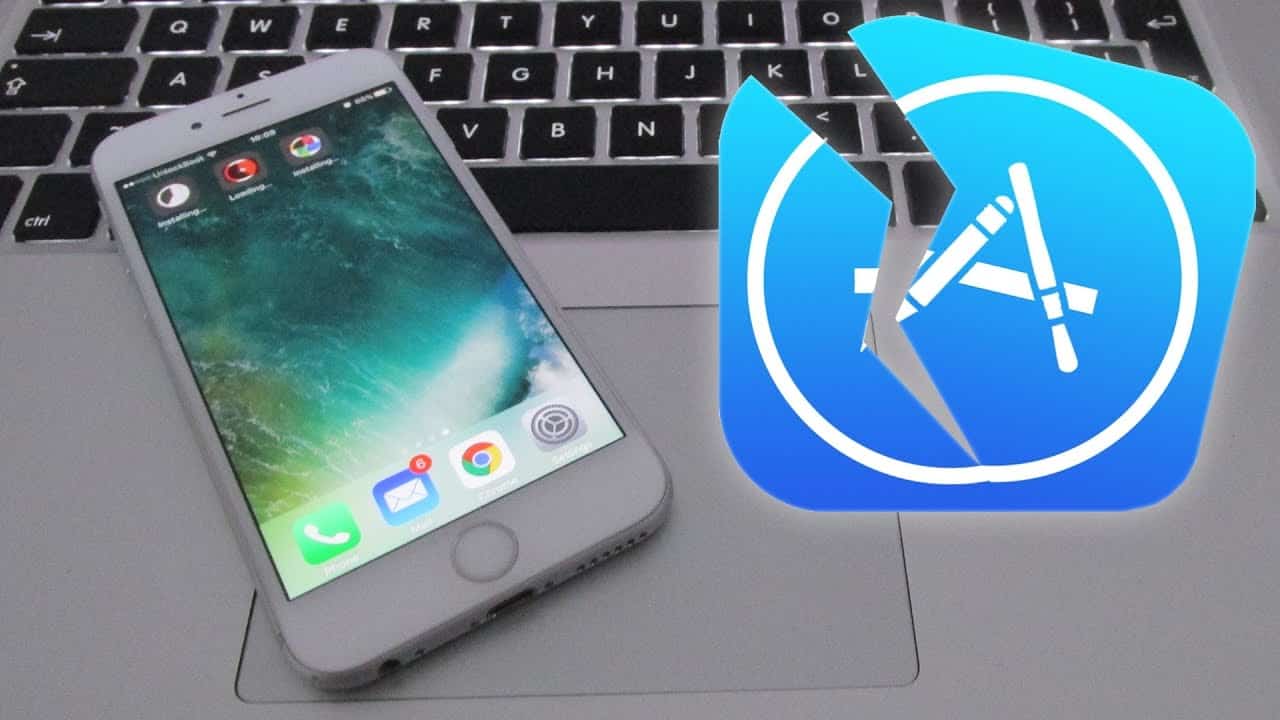
ما الذي يوقف التطبيقات من التنزيل على iPhone؟
بينما يعد إصلاح جهاز iPhone الذي لا يسمح بتنزيل التطبيقات أمرًا سهلًا نسبيًا ، إلا أن أسباب المشكلة ليست بهذه البساطة. في الواقع ، هناك ما يقرب من العديد من الأسباب المحتملة لهذا الخطأ كما توجد إصلاحات. هذه تتراوح من قواعد App Store إلى الأخطاء البسيطة ، من المشاكل المتعلقة بمعرف Apple إلى إعدادات iPhone الخاص بك والمزيد. بدلاً من تقديم قائمة بالأسباب هنا ، يوفر كل حل أدناه بعض المعلومات الأساسية للمشكلة.
حيث قمت ببعض الأبحاث ووجدت جميع الحلول الممكنة لهذه المشكلة المزعجة. تابع كل نقطة حتى تتمكن من تنزيل هذا التطبيق أو اللعبة التي كنت تحاول تنزيلها منذ فترة طويلة.
هيا نبدأ.
إصلاح App Store لا يسمح بتنزيل التطبيقات
1. تحديث نظام التشغيل
بينما تقوم Apple بعمل ممتاز في دفع التحديثات إلى أجهزتها ، تحقق مما إذا كان هناك واحد متاح. قد يكون فاتك تحديث مهم عن طريق الصدفة. افتح الإعدادات واضغط على عام -> تحديث البرنامج وتحقق من وجود تحديثات جديدة.
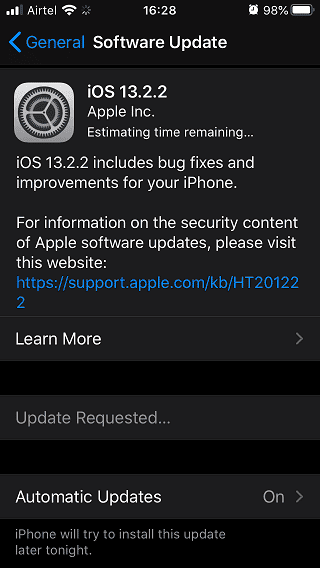
إذا كانت هناك تحديثات متوفرة ، يمكنك مشاهدة التفاصيل والنقر فوق “تنزيل وتثبيت” للمتابعة. قد لا يؤدي هذا فقط إلى إصلاح خطأ التنزيل الذي حصلت عيله في App Store ، ولكنه يساعد أيضًا في إصلاح الأخطاء المعروفة الأخرى وتلك التي تتعلق بالأمان.
2. فرض إعادة تشغيل
هناك طريقتان لإعادة تشغيل جهاز iPhone الخاص بك. الأولى هي الضغط على زر الطاقة ثم التمرير لليمين لإيقاف تشغيله أنا لا أتحدث عن هذا. هناك طريقة أخرى لذلك: اضغط على زر خفض مستوى الصوت وحرره ، ثم اضغط على زر رفع مستوى الصوت وحرره ، ثم اضغط مع الاستمرار على زر الطاقة / الجانب حتى ترى شعار Apple. حرره عندما تراه. سيؤدي هذا إلى فرض إعادة تشغيل جهاز iPhone والمساعدة في حل عدد من الأخطاء الصغيرة. كما يحرر الكثير من الذاكرة.
3. انتظر وأعد المحاولة
افتح App Store وحاول تنزيل التطبيق بعد بضع ساعات. من الممكن أن تكون الخوادم إما معطلة أو تواجه بعض العيوب أو هي تحت الإستخدام لبمكثف. الصبر هو أفضل فضيلة في لحظات كهذه. فقط انتظر.
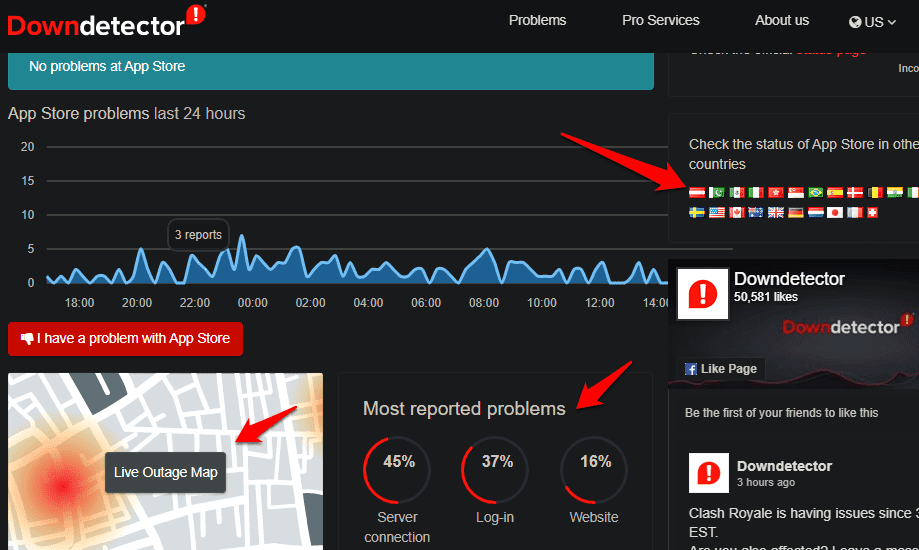
4. التحقق من الإنترنت
شيء واحد يمكنك القيام به هو زيارة موقع Downdetector على الويب ومعرفة ما إذا كانت خوادم App Store متوقفة أو تواجه انقطاعًا. إنه موقع مفيد يتتبع عددًا من التطبيقات والمواقع والخدمات عبر عدد من القطاعات.
يمكنك معرفة ما إذا كان هناك خطأ يتعلق بخوادم Apple في بلدك ونوع المشاكل التي تواجهها حاليا. إذا كان هناك خطأ ، فلا يوجد الكثير مما يمكنك فعله ولكن عليك الانتظار حتى يتم إصلاحه.
5. إيقاف التنزيل ، ثم إعادة تشغيل
هذه خدعة قديمة لا تزال تعمل في بعض الأحيان. قم ببدء التنزيل على App Store ، قم بإيقافه مؤقتًا أو أوقفه على الفور عندما يبدأ ، ثم ابدأ تشغيله مرة أخرى. هذا يمكن أن يحسن الأمور بالنسبة لك.
6. حذف ذاكرة التخزين المؤقتة لـ App Store
لا يعرف الكثير من الأشخاص هذه الخدعة ولكن يمكنك مسح ذاكرة التخزين المؤقت في أجهزة iPhone أيضًا. حسنًا ، يمكنك القيام بذلك لـ App Store فقط ولكن هذا ليس رائعًا فحسب ، بل يمكن أن يكون مفيدًا جدًا أيضًا. افتح App Store وانقر 10 مرات على أي من الأزرار الخمسة الموجودة أسفل الشاشة.
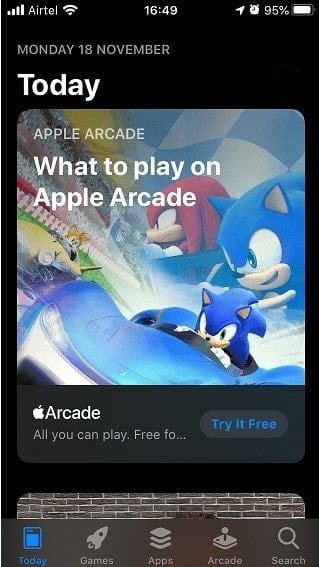
يمكنك النقر فوق زر اليوم أو الألعاب أو التطبيقات أو الممرات أو البحث. المفتاح هنا هو أن تضغط على الزر نفسه 10 مرات. سيؤدي ذلك إلى محو بيانات ذاكرة التخزين المؤقت القديمة لـ App Store ، مما يمنحك بداية جديدة.
7. تحقق من إعدادات الشبكة
تحقق مما إذا كانت شبكة Wi-Fi تعمل بشكل صحيح. حاول الاتصال بشبكة Wi-Fi مختلفة أو استخدم بيانات الجوال للتحقق. قم بالضغط على “مركز التحكم” للتأكد من تمكين بيانات الهاتف المحمول وخيارات Wi-Fi وتعطيل وضع الطائرة. عليك تعطيل VPN أو خادم الوكيل إذا كنت تستخدم أي خدمة منها على iPhone الخاص بك. يمكن أن تخفف القيود الجغرافية من تنزيلات App Store.
8. إعدادات التاريخ والوقت
إذا كان التاريخ والوقت مضبوطين بشكل غير صحيح على جهازك ، فمن المحتمل أن يكون هذا هو السبب وراء هذا الخطأ. سواء كان ذلك خطأً أو كنت قد غيرت مؤخرًا المناطق الزمنية ، يجب أن يكون التاريخ والوقت متزامنين مع موقعك الجغرافي. تحقق من الوقت وعليك ضبطه بشكل صحيح ضمن الإعدادات -> عام -> التاريخ والوقت.
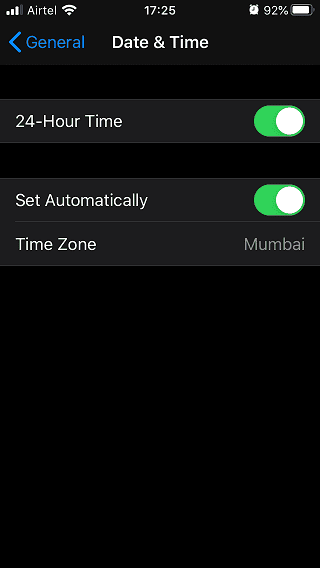
قم بتعيينها تلقائيًا أو اختر مدينتك الحالية يدويًا إذا كان GPS لا يعمل بشكل صحيح.
9. خيار الدفع على App Store
هل تحاول شراء تطبيق ولا يمكنك ذلك؟ في هذه الحالة ، تحتاج إلى التحقق من طرق الدفع لـ Apple. افتح الإعدادات -> اسمك -> الدفع والشحن. سيكون عليك إدخال كلمة مرور Apple الخاصة بك هنا. اضغط على بطاقة الائتمان المضافة لإزالتها أو إضافة واحدة أخرى.
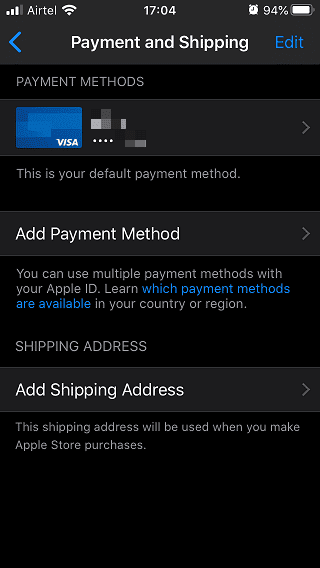
يجب عليك أيضًا التحقق من رصيد بطاقة الائتمان الخاصة بك ، في حالة رفض الدفعات لسبب ما يمكن أن يكون لأسباب أخرى أيضًا.
10. مساحة التخزين المتوفرة
هل لديك مساحة كافية على جهاز iPhone لتنزيل هذا التطبيق أو اللعبة؟ تعد مساحة التخزين على أجهزة iPhone مترفة ومكلفة للغاية. خاصة عندما يمكنك شراء محركات الأقراص رخيصة للغاية هذه الأيام. على أي حال ، افتح الإعدادات -> عام -> حول وتحقق من مقدار مساحة التخزين المتبقية من الإجمالي.
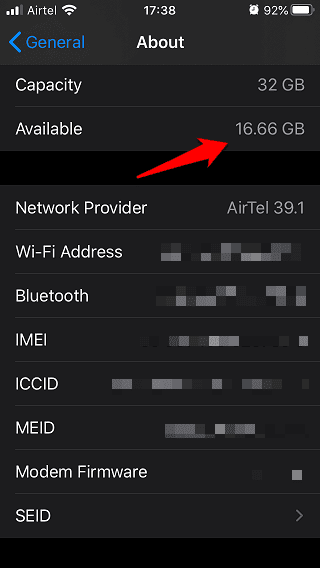
تحتاج إلى بعض مساحة التخزين لجعله يتنفس أيضًا. لا تبقيه ممتلئًا أو ستخنقه. سيؤدي ذلك إلى حصولك على جهاز أبطأ.
11. الرقابة الأبوية
إذا كنت طفلاً يستخدم جهاز iPhone / iPad التابع لولي أمره ، فقد تكون قيد خيارات الرقابة الأبوية. ما أعنيه هو أن والدك ربما يكون قد طبق بعض الإعدادات لتقييد شراء أو تنزيل أو تثبيت التطبيقات والألعاب الجديدة. الآباء والأمهات يمكن أن يكونوا مزعجين ولكن ماذا يمكنك أن تفعل.
حسنًا ، اسأل والدك عما إذا كان هذا صحيحًا ، وإذا كان هذا صحيحًا ، فابحث عن حياتك الأخرى. هذا كل ما يمكنك فعله الآن ، حتى تكون كبيرًا بما يكفي لشراء الأدوات الخاصة بك. ثق بي ، تعتقد أنه سيكون رائعًا ولكن حياة البالغين ليست ممتعة. سترغب في العودة بمجرد بلوغك سن الرشد.
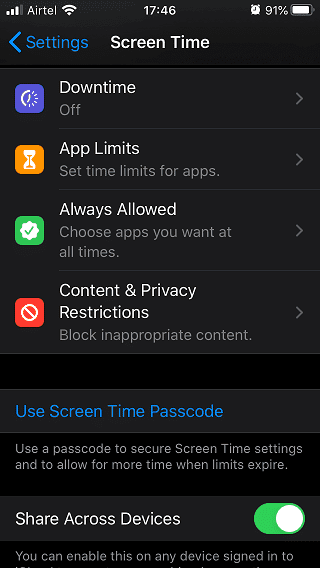
بالمناسبة ، يتم فرض القيود على التطبيقات من الإعدادات -> وقت الشاشة -> حدود التطبيق. لا توجد طريقة لتجاوزها ، لذلك لا تفكر في ذلك. إنه من أجلك.
12. تسجيل الخروج وتسجيل الدخول مرة أخرى
افتح الإعدادات واضغط على اسم المستخدم / صورة الملف الشخصي -> iTunes & App Stores -> معرف Apple: email ID وقم بتسجيل الخروج.
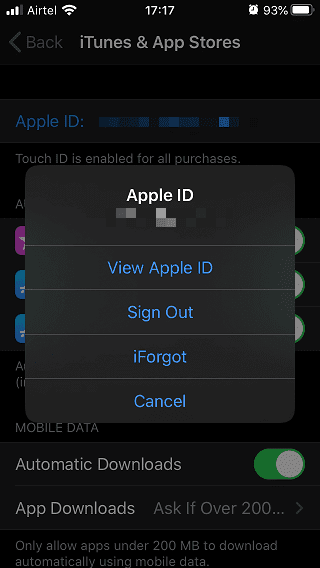
سجّل الدخول مرة أخرى وتحقق مما إذا كان بإمكانك التنزيل من App Store أم لا الآن.
13. إعادة تعيين الخيارات
أنا لا أتحدث عن إعادة تعيين iPhone بالكامل. هذا ليس مطلوبًا ولن يفيدك بأي طريقة. افتح الإعدادات واضغط على عام -> إعادة تعيين.

إعادة تعيين إعدادات الشبكة. سيؤدي ذلك إلى إزالة جميع شبكات Wi-Fi المحفوظة وسيتعين عليك إعادة إدخال كلمات المرور. ضع ذلك في الاعتبار. يمكنك تجربة مسح جميع المحتويات والإعدادات. سيأخذ ذلك iPhone إلى إعدادات المصنع الخاصة به ، كما كان الحال عند تشغيله لأول مرة. يمكنك بعد ذلك استعادة كل شيء من نسخة احتياطية. يقوم iCloud بعمل ممتاز لدعم كل شيء. سيُطلب منك إدخال كلمة المرور أو رمز المرور وبعدها يمكنك المتابعة.
14. الاتصال بالدعم
إذا لم يكن هناك شيء آخر يناسبك ، فالطريقة الوحيدة المتبقية هي الاتصال بدعم Apple. أنه خيار مفيد حقًا. تفضل بزيارة صفحة الدعم الخاصة بها لمزيد من التفاصيل.
إصلاح App Store لا يقوم بتنزيل التطبيقات
هذه هي كل الخطوات التي يمكن أن أجدها بعد ساعات من البحث والصيد. لا أوصي عادةً بإعادة ضبط كاملة ، لكن إذا لم ينجح أي شيء آخر ، فهذا هو الخيار الوحيد المتبقي تحت تصرفك. إذا وجدت طريقة أخرى لحل هذا الخطأ ومتابعة تنزيل App Store ، فأخبرنا في التعليقات أدناه.







